Windows10系统之家 - 安全纯净无插件系统之家win10专业版下载安装
时间:2017-08-15 16:47:43 来源:Windows10之家 作者:huahua
Photoshop是一款功能十分强大的图形设计软件,但最近Win10系统的用户反馈,photoshop界面字体太小,文字根本看不清楚,Windows10系统photoshop界面字体太小看不清怎么办?这样的情况是由于在win10创意者更新版系统中分辨率问题所致。下面小编一起看看具体解决方法。
1、按windows+R组合键打开运行,输入 regedit,单击确定;
2、在注册表左侧依次展开:HKEY_LOCAL_MACHINE > SOFTWARE > Microsoft > Windows > CurrentVersion > SideBySide;
3、找到SideBySide项后在右侧单击右键,选择“新建”-“DWORD(32位)值”,将其值数值数据修改为PreferExternalManifest;
4、双击打开PreferExternalManifest,将其数值数据修改为 1 ,点击确定后关闭注册表;
5、接着在桌面新建一个文本文档,将下面代码复制到文本文档中(代码地址:www.danantonielli.com/wp-content/uploads/2014/03/manifest.txt);
6、关闭新建文本文档,在弹出的款中点击保存;
7、将 新建文本.txt 重命名为“photoshop.exe.manifest”;
8、打开ps程序所在目录,将创建的 photoshop.exe.manifest文件复制到其中,关闭文件夹打开ps就可以看到ps见面变大了,看起来也不吃力了。
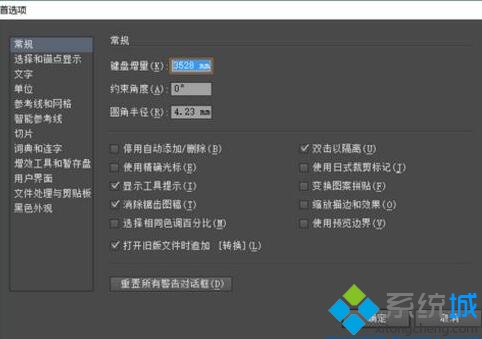
以上就是Windows10系统photoshop界面字体太小看不清怎么办的介绍了。上述小编介绍的方法同样适用于 ai 等adobe公司的制图软件,我们可以在步骤7将新建文本文档.txt修改为对应的名称即可:photoshop.exe.manifest;fireworks.exe.manifest;illustrator.exe.manifest;dreamweaver.exe.manifest。
相关文章
热门教程
热门系统下载
热门资讯





























